اگر شما هم از گوشی آیفون و لپ تاپ ویندوزی استفاده میکنید، بد نیست بدانید که این دستگاهها برخلاف گذشته حالا با یکدیگر سازگار بوده و شما میتوانید به راحتی و با استفاده از اپلیکیشن فون لینک (Phone Link) ویندوز، پیامهای گوشی خود را روی لپ تاپ مشاهده کنید. در حال حاضر مایکروسافت این ویژگی را به صورت آزمایشی برای کاربران ویندوز اینسایدر ارائه کرده اما انتظار میرود که در آینده تمامی کاربران به آن دسترسی داشته باشند. در ادامه با چگونگی استفاده از این اپلیکیشن برای اتصال آیفون به ویندوز آشنا خواهید شد.
اتصال آیفون به ویندوز از طریق فون لینک
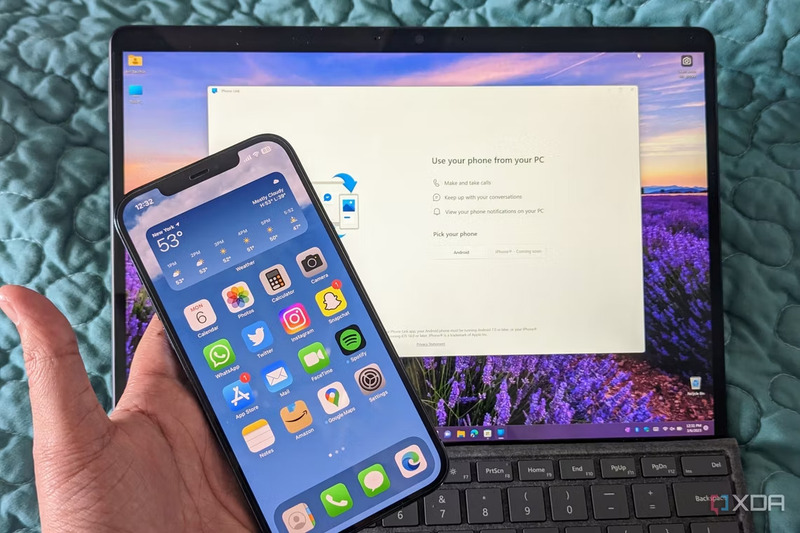
همانطور که گفته شد، در حال حاضر کاربران تنها از طریق ثبت نام در برنامهی ویندوز اینسایدر و دانلود نسخههای بتای ویندوز ۱۱ میتوانند از قابلیت نمایش پیامهای آیفون روی ویندوز استفاده کنند. نسخههای بتای ویندوز معمولاً باگهای زیادی داشته اما خوشبختانه تعداد باگهای کانال Release Preview کمتر از بقیه است و کاربران در صورت تمایل میتوانند از آن استفاده کنند. برای دسترسی به این کانال و دانلود و راهاندازی اپلیکیشن فون لینک، مراحل زیر را طی کنید.
۱. بخش تنظیمات ویندوز ۱۱ را با کلیدهای ترکیبی Windows + I باز کنید.
۲. گزینهی Windows Update را انتخاب کنید.
۳. گزینهی Windows Insider Program را انتخاب کنید.
۴. گزینهی Get Started را انتخاب کنید.
مطالب مرتبط:
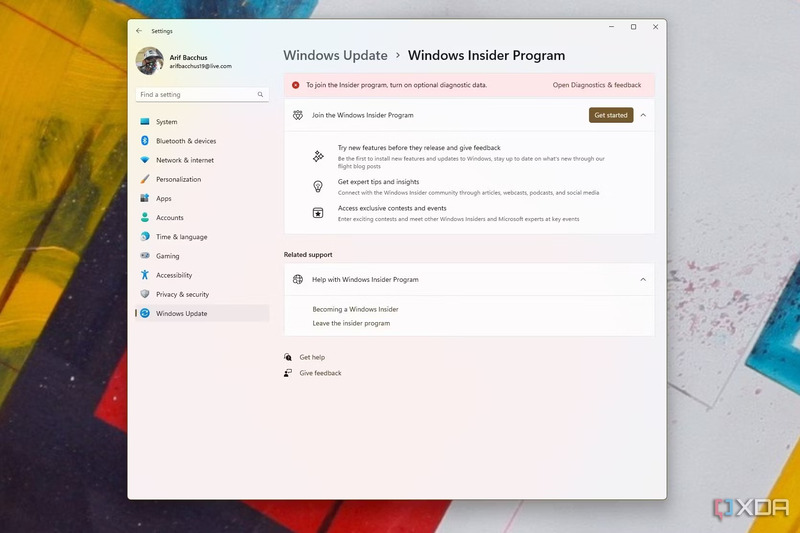
۵. وارد حساب کاربری مایکروسافت خود شده و گزینهی Diagnostics را فعال کنید.
۶. مراحل نمایش دادهشده در تصویر را پشت سر بگذارید.
۷. گزینهی Release Preview را انتخاب کنید.
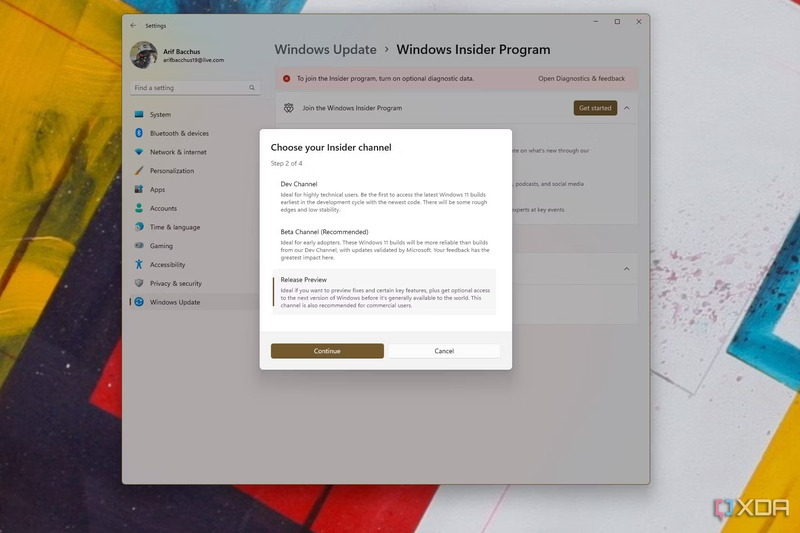
۸. تمامی مراحل بعدی را طی کرده و در نهایت Restart Now را انتخاب کنید.
۹. بار دیگر وارد منوی Windows Update شده و حالا گزینهی Check For Updates را انتخاب کنید.
۱۰. سیستم بهروزرسانیهای موجود را بررسی کرده و سپس از شما میخواهد تا لپ تاپ خود را ریستارت کنید.
۱۱. پس از ریستارت کردن سیستم، وارد فروشگاه مایکروسافت شوید.
۱۲. اپلیکیشن Phone Link را جستوجو کنید.
۱۳. روی اولین اپلیکیشن نمایش دادهشده کلیک و گزینهی Update را انتخاب کنید.
مطالب مرتبط:
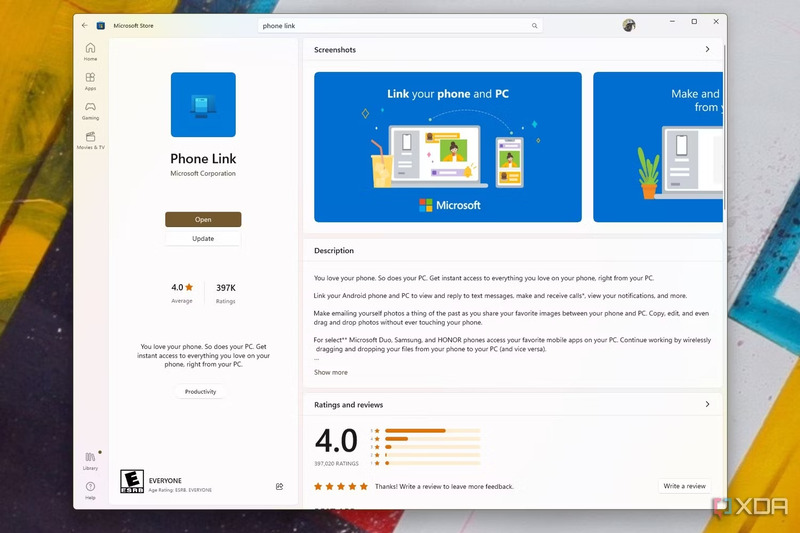
۱۴. اپلیکیشن را پس از نصب بهروزرسانی اجرا کنید.
۱۵. در صفحهی اول روی گزینهی iPhone کلیک کنید.
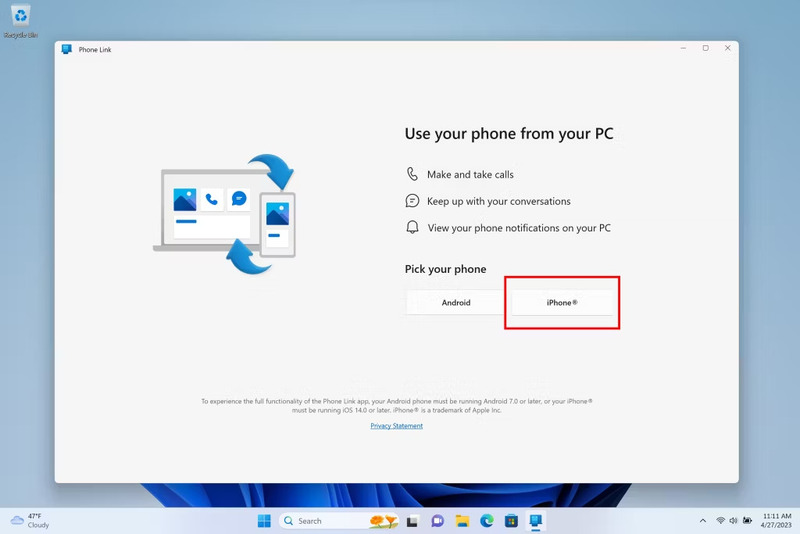
۱۶. بلوتوث ویندوز ۱۱ را با فشردن کلیدهای ترکیبی Windows + A و کلیک روی آیکون بلوتوث در بخش Quick Settings فعال کنید.
۱۷. مراحل نمایش دادهشده در اپلیکیشن فون لینک را برای همگامسازی آیفون با ویندوز ۱۱ انجام دهید.
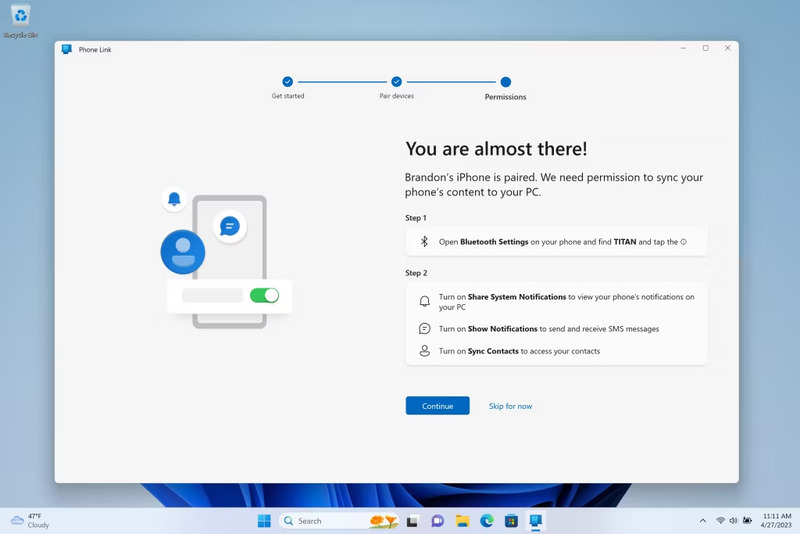
۱۸. در صورت نمایش، کد QR را با گوشی خود اسکن کنید.
۱۹. به فون لینک اجازه دسترسی به گوشی خود را بدهید.
۲۰. پس از همگامسازی، روی بخش Calls کلیک کرده و از طریق ویندوز یک تماس برقرار کنید.
۲۱. گزینهی Messages و سپس آیکون دفترچه را از بخش بالای اپلیکیشن انتخاب کرده تا به بخش پیامها دسترسی داشته باشید.
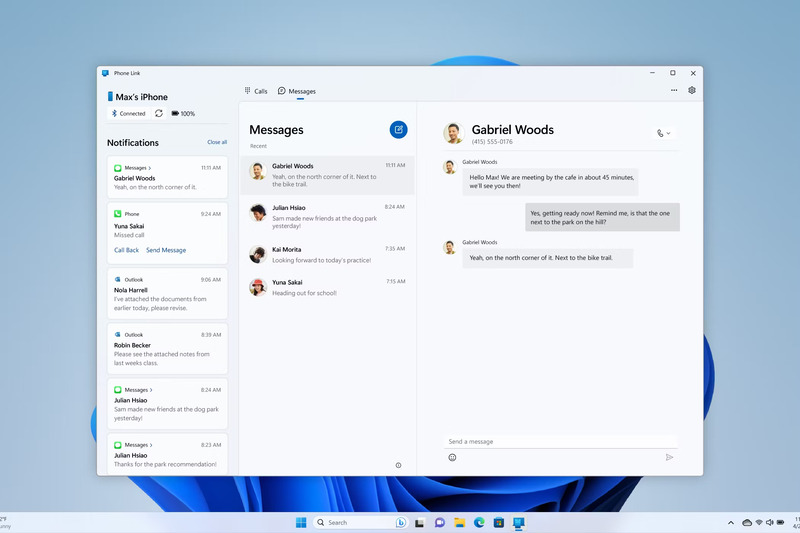
۲۲. بخش اعلانها در سمت چپ اپلیکیشن فون لینک به نمایش گذاشته میشود.
این تمامی مراحلی بود که برای نمایش پیامهای آیفون در ویندوز باید پشت سر بگذارید. در حال حاضر امکان ارسال تصویر از طریق آی مسیج یا SMS روی ویندوز ۱۱ وجود نداشته و فون لینک همچنین توانایی ارسال پیامهای گروهی را ندارد. با این وجود مایکروسافت در حال توسعهی این اپلیکیشن بوده و احتمالاً در آینده شاهد اضافه شدن ویژگیهای بیشتری به آن خواهیم بود.




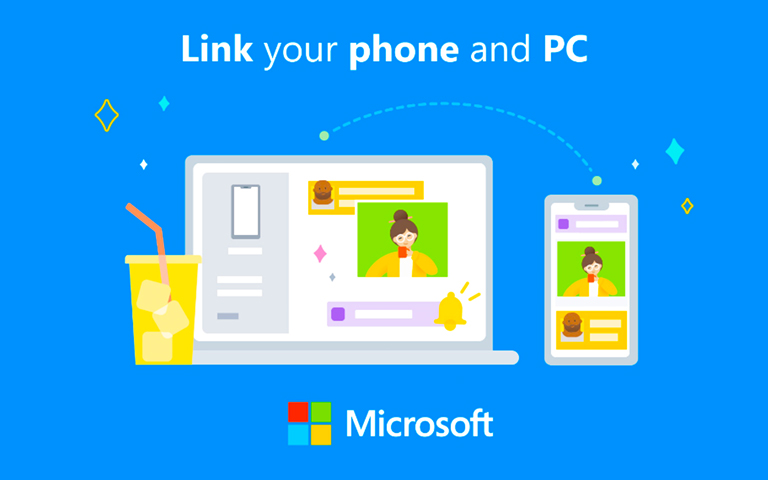
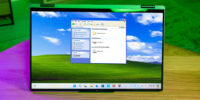





























نظرات